在之前的文章《实用Word技巧分享:带你利用word制作试卷》中,我们了解了怎么利用五个步骤制作试卷。而今天我们来聊聊【Alt】键,快看它在Word中的4大妙用!

在日常办公操作中,使用快捷键能够提高我们的操作效率。但是对于大多数人来说,要记住所有的快捷键是有一定难度的。因此,本期教程,我们将聚焦【Alt]键,向大家展示一下它在Word中的神奇妙用。
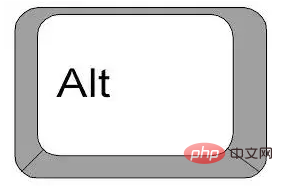
提到【Alt】键,相信大家都不陌生。它是一个Windows操作系统上的古老的按键,它与【Ctrl】键可并称之为键盘之王。但是,这么常用的按键,你是否知道它在Word的一些功能呢?它又有什么神奇的地方呢?
今天就来为大家讲讲Word中【Alt】键最常用的几个实用技巧……
1、划选“纵向选区”
在处理Word文本时,首先需要将文本选中。选择某句或某段文本大家应该很容易就能选择。但如果要处理的文字是纵向排列的话,该如何快速选择呢?这时候,就可以用【Alt】键,非常便捷。
技巧:按住【Alt】键,纵向拖动鼠标选择文档中的矩形文字区域,然后就可以复制、移动、删除或直接修改这部分文字。
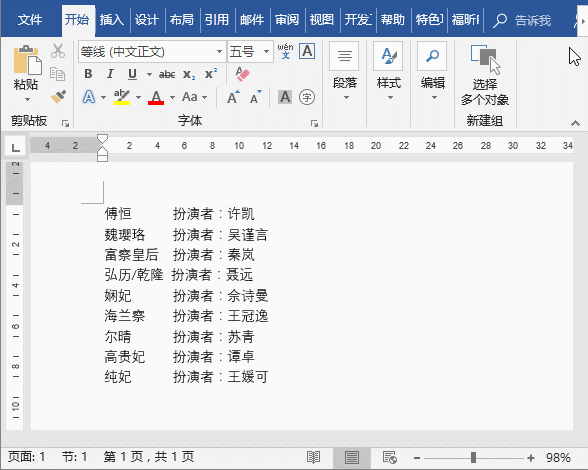
2、精确调整段落缩进
Alt 具有微调和强制对齐的功能。在 Word 中,如果想要微调缩进对齐位置,就可以利用 Alt 键。
技巧:按住【Alt】键,点击并移动标尺或边框,此时标尺将用数字精确显示出当前的调整数值以及段落缩进位置。
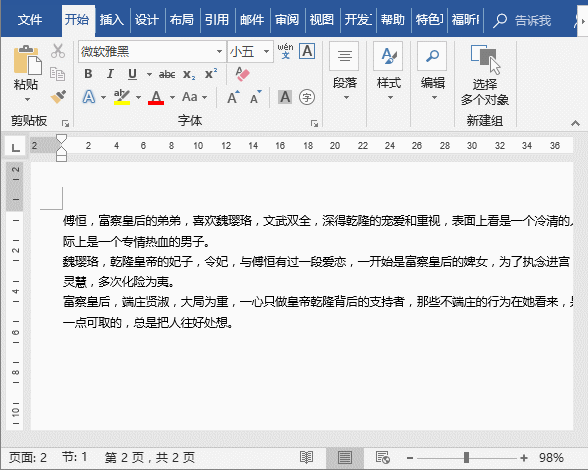
3、精确对齐表格线
有时候,我们会发现,Word表格中的上下表格线始终调不齐,使用鼠标拖拽之后发现依然对不齐的情况。此时,就可以利用Alt 键。
技巧:按住【Alt】键的同时,使得鼠标拖拽表格线,即可精确对齐了。
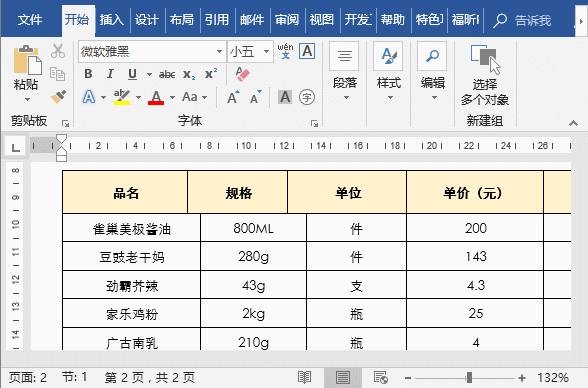
4、显示快捷键
一般情况下,在Word中如果想要执行某个操作,我们通常会在功能区使用鼠标选择某一命令。对于Word高手来说,这样操作非常麻烦,它们常会利用Alt键来快速“选择”命令。
技巧:按下【Alt】键,你会发现功能区的菜单旁即会显示打开菜单的快捷键(即选项卡或者命令的字母、数字)。此时,再按下命令对应的字母或数字,即可打开该选项卡。比如,我们想要插入图片,可按下Alt键+按N键(N键代表“插入”选项卡)+按P键(P键代表“图片”按钮),这样就可以打开“插入图片”对话框快速插入图片了。
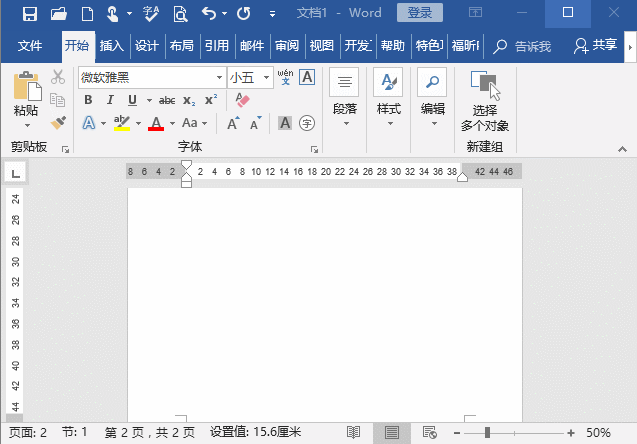
以上就是今天分享的全部内容了。此外,Alt键与其他快捷键和数字组合还能实现很多功能,大家可以在实践过程中积累总结。
推荐教程:《Word教程》
以上是实用Word技巧分享:聊聊 Alt 键的4大妙用!的详细内容。更多信息请关注PHP中文网其他相关文章!

热AI工具

Undresser.AI Undress
人工智能驱动的应用程序,用于创建逼真的裸体照片

AI Clothes Remover
用于从照片中去除衣服的在线人工智能工具。

Undress AI Tool
免费脱衣服图片

Clothoff.io
AI脱衣机

Video Face Swap
使用我们完全免费的人工智能换脸工具轻松在任何视频中换脸!

热门文章

热工具

禅工作室 13.0.1
功能强大的PHP集成开发环境

DVWA
Damn Vulnerable Web App (DVWA) 是一个PHP/MySQL的Web应用程序,非常容易受到攻击。它的主要目标是成为安全专业人员在合法环境中测试自己的技能和工具的辅助工具,帮助Web开发人员更好地理解保护Web应用程序的过程,并帮助教师/学生在课堂环境中教授/学习Web应用程序安全。DVWA的目标是通过简单直接的界面练习一些最常见的Web漏洞,难度各不相同。请注意,该软件中

mPDF
mPDF是一个PHP库,可以从UTF-8编码的HTML生成PDF文件。原作者Ian Back编写mPDF以从他的网站上“即时”输出PDF文件,并处理不同的语言。与原始脚本如HTML2FPDF相比,它的速度较慢,并且在使用Unicode字体时生成的文件较大,但支持CSS样式等,并进行了大量增强。支持几乎所有语言,包括RTL(阿拉伯语和希伯来语)和CJK(中日韩)。支持嵌套的块级元素(如P、DIV),

SublimeText3 英文版
推荐:为Win版本,支持代码提示!

SublimeText3汉化版
中文版,非常好用




